功能介绍
真实机器人弧焊焊接中往往会有一些类似于两个零件相交形成的工件,弧焊焊接的焊缝就是两零件相交处形成的两条相交线,有长方形、圆形、椭圆形或不规则的形状,这些形状都有一个共同点,即都是连续封闭的。
针对这种工况,DELMIA软件专门开发了“Tag on Intersecting Parts”命令,与前几期介绍过的基于两个平面相交线自动生成机器人焊点坐标的“Tag on Intersecting Surfaces”命令类似,此命令是基于两个零件的相交线自动生成机器人焊点坐标。
工件设计与机器人工作站创建
本示例使用的工件(Work)是由两个长方体零件Part1、Part2装配而成,两个零件相交部分的相交线形成上下两个长方形,这两个长方形就是要焊接的焊缝,也是本案例要生成的机器人弧焊焊接运行路径。

继续使用上一期发布的文章《DELMIA软件弧焊仿真:以工件边缘曲线为焊缝的机器人程序自动生成》中的机器人弧焊焊接工作站作为本实例的虚拟仿真环境,把焊接工件更换为上述介绍的工件(Work),并将其放置到工作台上。

使用方法
在DELMIA软件中进入“Arc Welding”模块,右侧Tag工具条中点击“Tag on Intersecting Parts”命令按钮,然后分别点击组成工件的零件Part1与Part2,点选顺序无要求(零件点选顺序会影响机器人焊接运行方向,但是焊接方向可以在后期进行调整)。
此时会弹出Part/Part Intersection对话框,同时软件工作区工件上两零件相交线上出现红色和白色两个高亮显示的长方形,其中红色长方形为当前要生成焊点的焊缝,在它的一个直角拐点处有绿色箭头,并标注了“Start”、“Stop”,表示此点为机器人焊接的起点,也是焊接的终点,绿色箭头所指方向为机器人焊接方向。
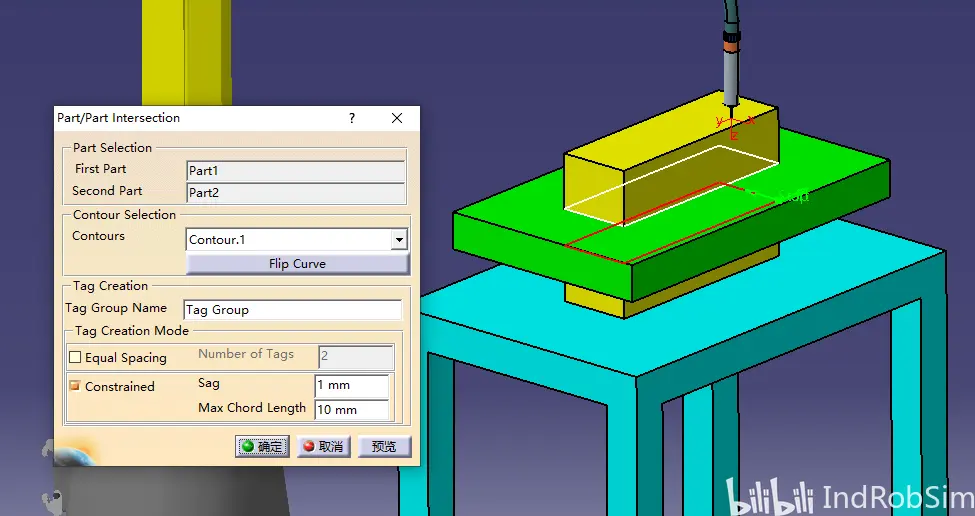
注:如果在工件点选零件时,零件不能正常识别,那么可以在左侧PPR浏览树中右击工件模型文件,然后在弹出的快捷菜单中依次选择“PPR Representations”→“Design Mode”,激活工件模型的设计模式,这样就能够正常识别并选取零件了。

Part/Part Intersection对话框中可设置的参数与前几期介绍的“Create Arc Tags on curves”命令、“Tag on Intersecting Surfaces”命令可设置的参数选项基本相同,这里就不再过多介绍了。
这里着重要介绍的是Contours选项,在其后的下拉选项框中有两个选项,分别为“Contour.1”与“Contour.2”,两个选项代表工件上两个零件相交部分形成的两个长方形,也就是软件工作区高亮显示的红色长方形与白色长方形,当前显示的Contour是要生成焊点坐标的长方形焊缝。点击Contours选项下方的“Flip Curve”按钮,可以反转焊接的起点与终点,与此同时机器人的焊接方向也会反转。
由于要焊接的是工件上方的长方形焊缝,因此Contours后选择“Contour.2”,软件工作区工件上方的长方形焊缝变为红色高亮显示。
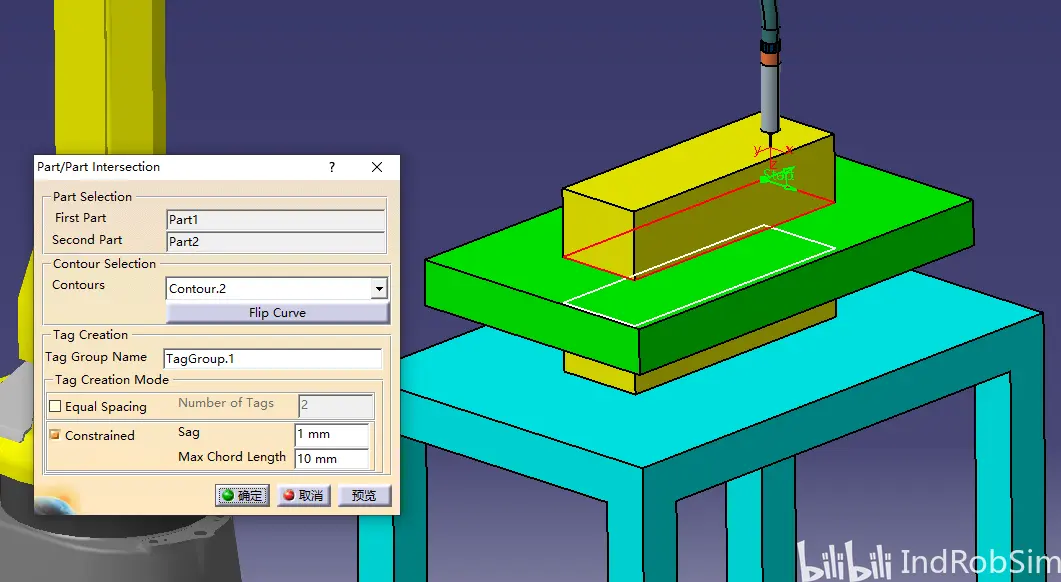
点击“预览”按钮,红色高亮显示的焊缝上出现一个一个的绿色亮点,这些绿色亮点所在的位置就是要生成的焊点坐标系的原点位置。

确认无误后,点击“确定”按钮,软件工作区工件对应的焊缝位置处生成焊点坐标系。

同时,左侧的PPR浏览树中创建的焊点坐标组中也生成相应的焊点坐标文件。

特殊说明
一般情况下,“Tag on Intersecting Parts”命令生成的焊点坐标是不能直接用来生成机器人焊接程序的,因为有些焊点坐标的姿态是不符合焊接要求的,需要使用“Orient Tag/Tag Group”命令对有问题的焊点坐标姿态做进一步的优化处理。
切换到“Device Task Definition”模块,使用“Add Tag”命令可以直接生成机器人弧焊焊接程序,生成方法在前几期发布的文章中已经介绍过了,这里不再赘述。
The End
